Aplicativos excepcionais para inverter cores online e offline
Alguns usuários desejam inverter a cor de seus vídeos por algum motivo. Uma das razões é que algumas pessoas têm problemas de visão, onde não conseguem ver as coisas com clareza. Além disso, inverter as cores ajuda as pessoas daltônicas a ver os vídeos de maneira melhor e fantástica. Nesse caso, se você estiver interessado em inverter a cor dos seus vídeos, este artigo fornecerá as informações necessárias. Apresentaremos vários aplicativos de inversão de cores você pode utilizar. Nesta postagem, mostraremos alguns dos principais reprodutores de mídia gratuitos e pagos e programas de software de edição de vídeo que simplificam a inversão de cores em vídeos. O processo não é nada complicado. Então, vamos prosseguir.

CONTEÚDO DA PÁGINA
Parte 1: Definição de Inversão de Cores
Inversão de Cores significa mudar a cor de algo, como um vídeo ou uma imagem. Um negativo de filme preto e branco clássico é transformado em uma imagem/vídeo reconhecível, invertendo-o, o que torna as partes escuras claras. Por exemplo, a inversão de cores atualmente é empregada principalmente para criar uma estética lúdica com a ajuda de programas. Quando você inverte um filme em preto e branco, os pixels brancos tornam-se pixels pretos e vice-versa. Quando você inverte as cores em um filme, fica claro quais áreas da foto são excessivamente brilhantes ou subexpostas, permitindo que você altere com precisão as configurações de Brilho, Contraste, Destaques ou Sombra. Além disso, descobrir uma abordagem única para inserir o efeito de imagem negativa em seu vídeo pode levar a um ótimo resultado.
Parte 2: Método mais fácil para inverter a cor do vídeo

Se você deseja um método mais fácil para inverter a cor do vídeo, use Vidmore Video Converter. Ele pode ajudá-lo a inverter a cor do vídeo manualmente, ajustando a saturação, o contraste, o brilho e o matiz do vídeo. Este aplicativo para download oferece uma interface simples e procedimentos diretos para editar seu vídeo, o que é perfeito para usuários não profissionais. Além disso, você pode inverter seu vídeo gratuitamente. Ao inverter a cor do vídeo, você também pode alterar a taxa de quadros do vídeo, o formato de saída, a resolução, o modo de zoom e o codificador. Além disso, este Video Converter Ultimate está disponível em computadores Windows e Mac, tornando-o acessível a todos os usuários. Portanto, se você deseja experimentar todos esses recursos, deve experimentar este aplicativo imediatamente.
Parte 3: 3 aplicativos de cores invertidas que você pode experimentar
VLC Media Player
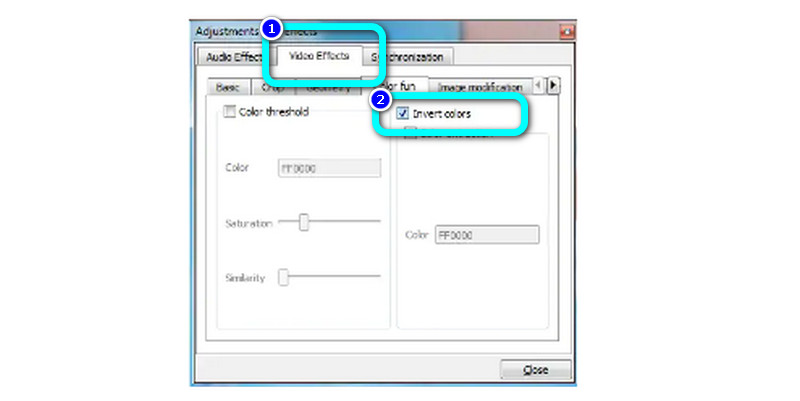
Uma conhecida plataforma cruzada VLC Media Player permite que você faça mais do que apenas assistir a vídeos. Ele também pode inverter rapidamente a cor do seu vídeo. Você pode acessar a janela Ajustes e efeitos clicando no ícone Mostrar configurações estendidas na barra de ferramentas do VLC ao lado dos controles de reprodução. Dependendo da sua versão do VLC, escolha a guia Colors ou Color Fun depois de abrir a guia Video Effects. O vídeo será revertido automaticamente se a caixa de seleção Inverter cores ou Negar cores estiver marcada. Em seguida, para salvar suas alterações, vá ao menu Arquivo e escolha a opção Converter/Salvar. Você também pode acessar este aplicativo no Windows, Mac, Linux, Android e muito mais. Dessa forma, você pode inverter a cor do seu vídeo. No entanto, se você deseja inverter apenas uma parte do vídeo, deve cortá-la primeiro porque o VLC só pode inverter o vídeo inteiro.
FlexClip
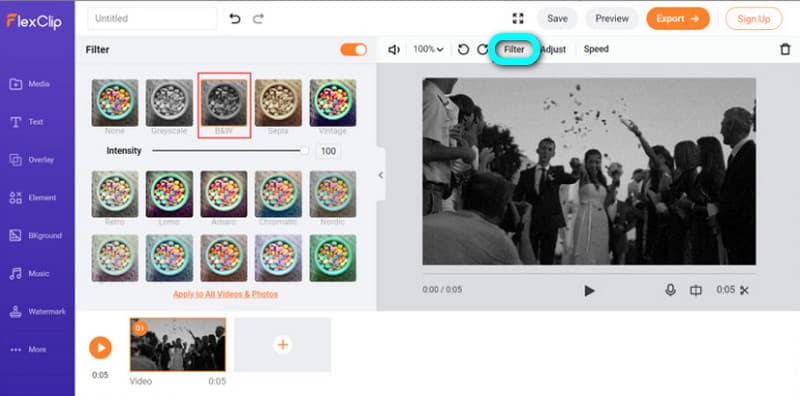
Uma ferramenta de edição de vídeo online fácil de entender que você pode utilizar é FlexClip. Pode inverter a cor online. Este software oferece inúmeras opções para alterar vídeos. Usar uma variedade de filtros pode inverter facilmente a cor do vídeo. Além disso, os usuários podem dividir, recortar, adicionar texto e modificar a cor dos vídeos com esses aplicativos, entre outros recursos. Além disso, este programa possui muitos efeitos de filtro integrados, incluindo um filtro P&B. A aplicação desse tipo de efeito fará com que seu vídeo pareça ser um vídeo de imagem monocromática positiva. Além disso, possui uma interface intuitiva e etapas fáceis, tornando-o mais adequado para todos os usuários. No entanto, usar a versão gratuita só pode produzir uma resolução de vídeo de 480p. Você precisa comprar um plano de assinatura se quiser uma resolução mais alta.
Final Cut Pro
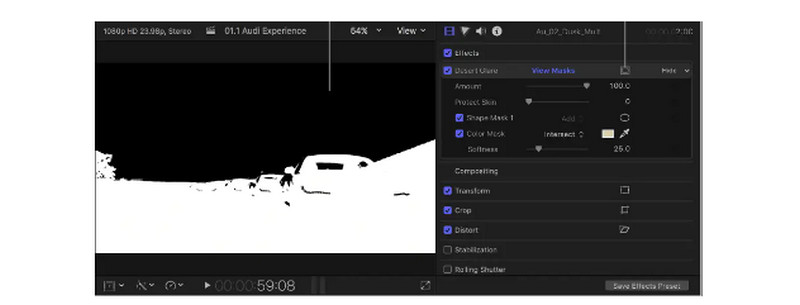
Usando Final Cut Pro é um método adicional para inverter a cor do vídeo. Simplesmente selecione Inverter no submenu Canal clicando no item de menu Canal no menu Filtros de vídeo. Você pode tentar procurar o efeito Inverter no navegador de efeitos no Final Cut como alternativa. Além disso, como você pode virar qualquer máscara aplicada sobre a filmagem que está processando, pode empregar máscaras para simular a aparência de um determinado tipo de filme, como negativos de 35 mm ou 16 mm. O tipo de efeito que você deseja produzir determinará a maneira de inverter as cores que você emprega no Final Cut Pro, pois replicar a visão noturna é um pouco diferente de simular a aparência de negativos de filme.
Parte 4: Como inverter cores no computador sem um aplicativo de terceiros
Nesta parte, você verá as formas comuns de inverter cores em seu computador.
Usar Lupa como Inversor de Cores
Passo 1: Segure o Windows + S botão no teclado para prosseguir para a caixa de pesquisa. Em seguida, digite Lupa.
Passo 2: Clique no Configuração símbolo da guia Lupa. Em seguida, role para baixo e verifique o Inverter cor opção.
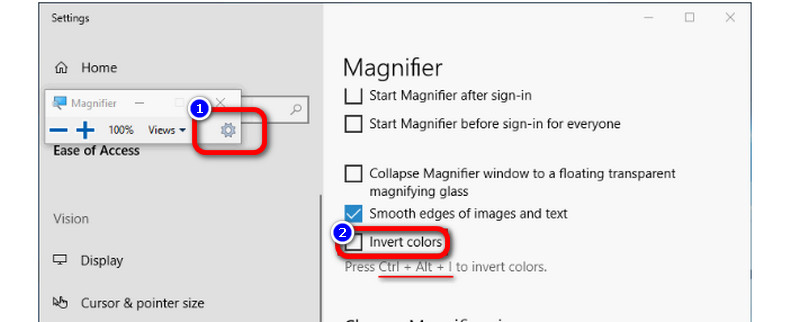
Dicas
- Se você deseja desativar a cor invertida, pressione o botão Ctrl + Alt + I no teclado.
- Você também pode fechar a Lupa para desativar a cor invertida.
Inverter cores usando filtro de cores
Passo 1: Navegue até o Configuração aplicativo e pesquise Filtro de cor função.
Passo 2: Em seguida, ative a opção de filtro de cores. Aguarde um segundo e você verá que sua tela entrará no modo escuro.
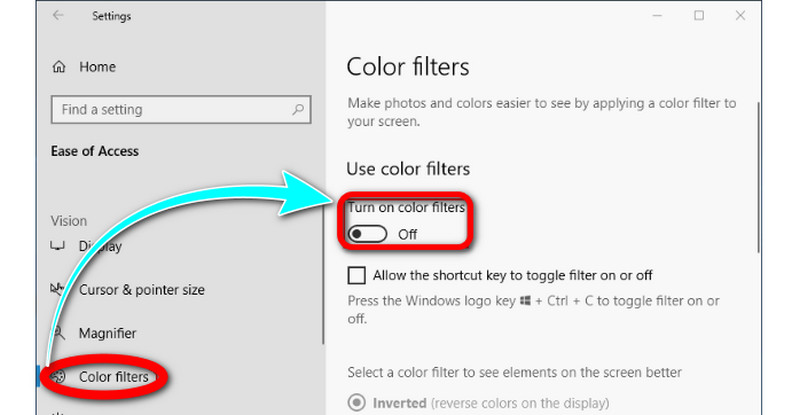
Parte 5: perguntas frequentes sobre inversão de cores
1. Como inverter cores no iPhone?
Configurações de lançamento. Selecione Smart Invert ou Classic Invert em Geral > Acessibilidade > Acomodações de exibição e toque em Inverter cores. As cores da tela mudam instantaneamente. Siga as etapas acima para reverter a configuração de cor invertida em um iPhone e restaurar as cores para seus valores padrão. Para desativar a função e restaurar as cores do dispositivo ao estado padrão, toque na opção inverter mais uma vez.
2. A inversão é o mesmo que um modo escuro?
Sim, eles estão. Alguns sistemas operacionais e aplicativos têm uma função chamada 'modo escuro' que troca as cores claras padrão da interface do usuário por cores mais escuras. Esses tons escuros são mais adequados para uso noturno e para evitar o cansaço visual. O usuário pode alterar manualmente a tonalidade ou fazer isso automaticamente, dependendo da luz ambiente ou da hora do dia.
3. Quais são os métodos preferidos para inverter a cor do vídeo?
O método altamente recomendado para inverter a cor do vídeo é usar o Vidmore Video Converter. Ele permite que você inverta a cor do vídeo alterando o brilho, a saturação, o contraste e o matiz do vídeo. Dessa forma, é fácil inverter a cor do vídeo.
Conclusão
Existem inúmeras maneiras de inverter a cor do vídeo on-line e off-line. Mas se você quiser uma maneira mais fácil de inverter cores, recomendamos que você use Vidmore Video Converter.



